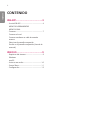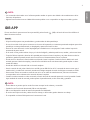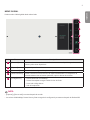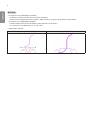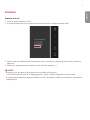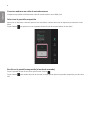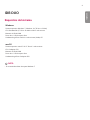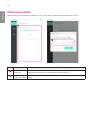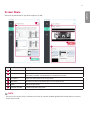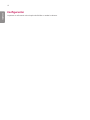ESPAÑOL
2
CONTENIDO
IDB APP..........................................3
- Uso de IDB APP .................................................................4
MENÚ DE HERRAMIENTAS
MENÚ GLOBAL
- Conectar ................................................................................7
Conectar a la red
Conectar mediante un cable de entrada
externa
Seleccione la pantalla compartida
Escribir en la pantalla compartida (el modo de
marcado)
IDB DUO .........................................9
- Requisitos del sistema ...................................................9
Windows
macOS
- Unirse a una sesión .......................................................10
- Screen Share ....................................................................11
- Configuración ...................................................................12

ESPAÑOL
3
NOTA
• Los contenidos relacionados con el software pueden cambiar sin previo aviso debido a las actualizaciones de las
funciones del producto.
• Algunas funciones descritas en el Manual de usuario podrían no ser compatibles con algunos modelos y países.
IDB APP
Esta es una función para escritura. Para ejecutar IDB, pulse el botón (IDB) o el botón de la tecla local IDB en el
Menú de asistencia táctil.
Función
• Al ejecutar IDB, aparece una pantalla blanca y puede utilizar el dedo para dibujar.
• Si toca el icono del círculo que se encuentra en el centro de la pantalla, o si mantiene presionada cualquier parte de la
pantalla por un tiempo determinado, se desplegará y aparecerá el menú circular.
• Presione el centro del menú circular desplegado para cambiarlo a un icono pequeño. Puede cambiar la posición
arrastrando la parte central.
• En el menú circular, puede cambiar el tipo y el color del bolígrafo y además puede borrar, cambiar y seleccionar áreas.
• Toque las flechas izquierda o derecha de la pantalla para mostrar el menú completo y así poder eliminar todas las
pantallas o guardar la pantalla actual como un archivo en el almacenamiento interno o externo.
• Puede activar o desactivar la función Multi-touch desde el menú completo. Cuando la función Multi-touch está
activada, aparece el botón de ampliar, y cuando la función Multi-touch está desactivada, puede ampliar o reducir
usando dos dedos.
• Puede salir de IDB con el botón Salir en el menú completo.
• Para la conexión de red, pulse el botón Inicio en IDB, ejecute IDB DUO en el PC conectado al mismo router que el
modelo táctil y, cuando esté conectado, introduzca el código temporal de sesión de 6 dígitos mostrado en el IDB.
• Para mostrar videos conectados a través de una red o con un cable de entrada externa, seleccione el elemento
correspondiente en los elementos de conexión del menú completo.
• Cuando se está mostrando un video conectado, el botón de modo de marcado aparecerá si toca la pantalla. Cuando
haya cambiado al modo de marcado, puede capturar la pantalla actual, escribir sobre ella y guardarla.
NOTA
• Pizarra blanca no permite que las teclas funcionen excepto las de volumen y encendido.
• Cuando Screen Touch está desactivado, IDB no está disponible.
• IDB no está disponible cuando la rotación de pantalla está habilitada.
• El uso de varios lápices táctiles y dedos al mismo tiempo, o del borrador, puede ralentizar su trabajo.
• Es compatible con hasta 20 dispositivos al conectarse a la red.

ESPAÑOL
4
Uso de IDB APP
MENÚ DE HERRAMIENTAS
1
2
3
5
6
4
N.º Elemento Descripción
1
Bolígrafo Puede seleccionar el Bolígrafo y el color deseado.
2
Marcador El Marcador es más grueso que el Bolígrafo y puede escoger el color deseado.
3
Subrayador
El Subrayador es translúcido, a diferencia del Marcador y del Bolígrafo, y puede
escoger el color deseado.
4
Borrador
Utilizando el Borrador puede borrar parcialmente dibujos realizados con el Bolígrafo,
el Marcador o el Subrayador. También puede ajustar el tamaño del Borrador.
5
Seleccionar
Puede seleccionar una imagen dibujada. También puede ajustar su tamaño o moverla
y borrarla.
6
Deshacer Puede restaurar el estado anterior de la imagen.
NOTA
• Colores disponibles para el Bolígrafo/Marcador:
• El color del bolígrafo está configurado como negro y blanco para las pizarras blanca y negra, respectivamente.
• Colores disponibles para el Subrayador:
• Las herramientas de Borrador, Deshacer y Seleccionar se activan después de escribir.

ESPAÑOL
5
MENÚ GLOBAL
Puede acceder al Menú global desde ambos lados.
1
2
3
4
5
N.º Elemento Descripción
1
[Conectar] Inicia/termina sesiones de conexión. Cuando se conectan dispositivos, puede consultar
la lista y seleccionar dispositivos.
2
[Capturar] Captura la pantalla actual.
3
[Borrar todo] Borra todas las imágenes dibujadas en la pantalla.
4
[Almacenamiento] Puede consultar la lista de archivos de captura almacenados en el dispositivo de
almacenamiento interno/externo para abrir, copiar o eliminar los archivos.
5
[Configuración] • Activar/desactivar el multidibujo
• Pizarra blanca/pizarra negra: Cambia el color de fondo.
• Licencia de código abierto
• Salir de la aplicación
NOTA
• [Capturar] y [Borrar todo] se activan después de escribir.
• Los valores de Multidibujo, Pizarra blanca y Pizarra negra de la configuración permanecen después de finalizar IDB.

ESPAÑOL
6
Multidibujo
• Al configurar como [Multidibujo encendido]
- Se admiten 10 puntos táctiles para la escritura simultánea.
- Aparecen las herramientas de mano, ampliar y alejar pantalla y los gestos de dos dedos se deshabilitan.
• Al configurar como [Multidibujo apagado]
- Pueden utilizarse las funciones de ampliar y alejar pantalla con dos dedos.
- La escritura solo está disponible con 1 punto táctil.
• Ampliar/alejar pantalla
Ampliar (máximo 500 %) Alejar (mínimo 100 %)

ESPAÑOL
7
Conectar
Conectar a la red
1 Instale la aplicación IDB Duo en el PC.
2 En la aplicación IDB, haga clic en el botón Iniciar sesión para crear un código temporal de sesión.
3 Ejecute la aplicación IDB Duo en el PC, busque dispositivos e introduzca el código temporal de sesión. (Consulte la
página 10)
4 Seleccione la pantalla que desea compartir en el PC. (Consulte la página 11)
NOTA
• El Signage y el PC que desea conectar deben estar conectados a la misma red.
- Activación de la función UPnP en el Signage ([general] > [Red] > [UPnP]: Configurada como [Encendido])
• Si no puede buscar dispositivos Signage en IDB Duo en el PC, compruebe la configuración de firewall o el programa de
seguridad del PC.

ESPAÑOL
8
Conectar mediante un cable de entrada externa
Comparta una pantalla en IDB utilizando cable de entrada externa como HDMI y DVI.
Seleccione la pantalla compartida
Seleccione un dispositivo conectado para iniciar Screen Share. Vuelva a seleccionar el dispositivo para detener Screen
Share.
Toque el botón que aparece al tocar la pantalla durante Screen Share para finalizar Screen Share.
Escribir en la pantalla compartida (el modo de marcado)
Toque la pantalla durante Screen Share para mostrar el botón .
Toque el botón para cambiar al modo de marcado, en el que puede capturar la pantalla compartida y escribir sobre
ella.

ESPAÑOL
9
IDB DUO
Requisitos del sistema
Windows
Sistema operativo: Windows 7, Windows 10 (32bits o 64bits)
CPU: Broadwell de 2,7GHz+ de doble núcleo o más reciente
Memoria: 4GB de RAM
Disco duro: 1 GB de espacio libre
Hardware de gráficos: Intel Iris o más reciente, Nvidia, ATI
macOS
Sistema operativo: macOS 10.12 “Sierra” o más reciente
CPU: Cualquier CPU
Memoria: 4GB de RAM
Disco duro: 1 GB de espacio libre
Hardware de gráficos: Cualquier GPU
NOTA
• Se recomienda utilizar Aero para Windows 7.

ESPAÑOL
10
Unirse a una sesión
Cuando instale y ejecute la aplicación IDB Duo en el PC se buscarán los dispositivos disponibles para conectar.
1
2
N.º Elemento Descripción
1
Lista de
dispositivos
Muestra los dispositivos disponibles para conectar. Si hay varios dispositivos
disponibles para conectar, se enumeran bajo el área de selección.
2
Introducir código
temporal de sesión
Introduzca el código temporal de sesión que aparece en el equipo para conectarse al
equipo.

ESPAÑOL
11
Screen Share
Seleccione la pantalla del PC que desea compartir con IDB.
2
1
3
4
6
5
N.º Elemento Descripción
1
Icono de estado
2
Lista de pantallas Muestra la pantalla completa del PC y una lista de aplicaciones en curso. Las
aplicaciones cerradas o minimizadas no se muestran en la lista.
3
Compartir Toque este botón para iniciar Screen Share.
4
Miniatura Muestra en miniatura la pantalla que se está compartiendo.
5
Parar Detiene Screen Share.
6
Cambiar pantalla Cambia la pantalla compartida.
NOTA
• Una vez se inicia Screen Share, se muestra en la lista de conexión del Menú global de IDB. Puede detener o reiniciar
Screen Share en IDB.

ESPAÑOL
12
Configuración
Le permite ver información sobre la aplicación IDB Duo o cambiar los idiomas.

-
 1
1
-
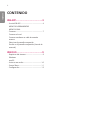 2
2
-
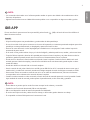 3
3
-
 4
4
-
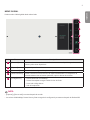 5
5
-
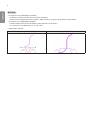 6
6
-
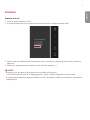 7
7
-
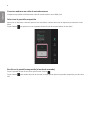 8
8
-
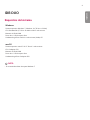 9
9
-
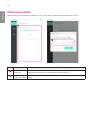 10
10
-
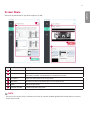 11
11
-
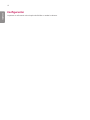 12
12
-
 13
13